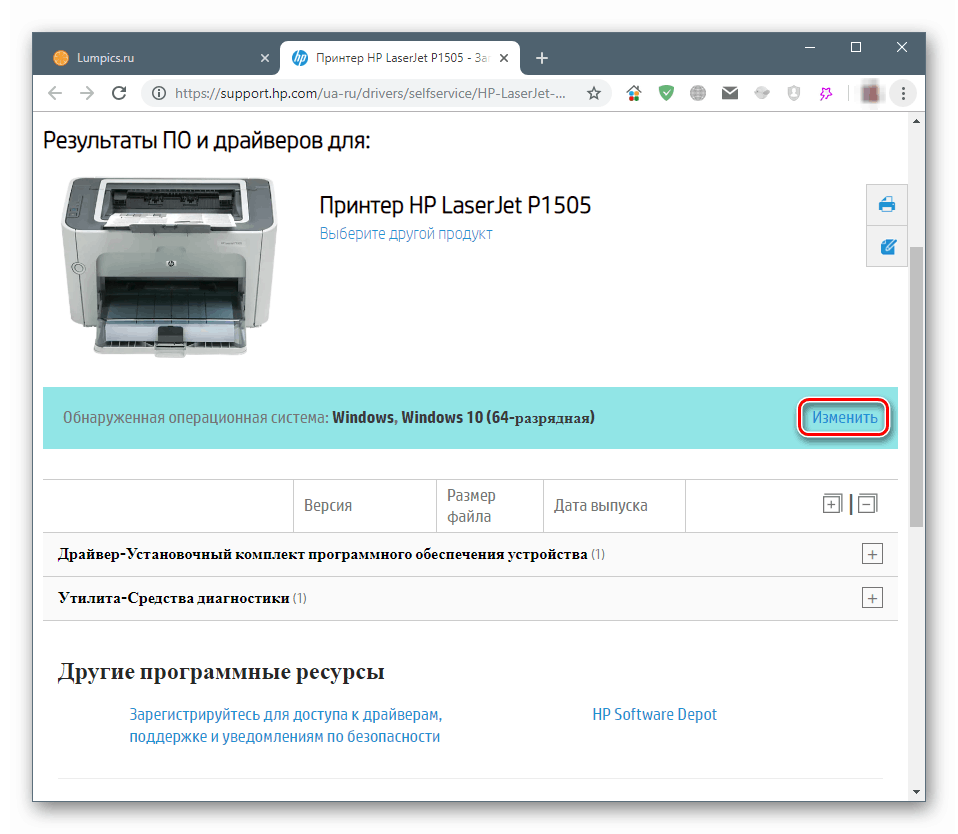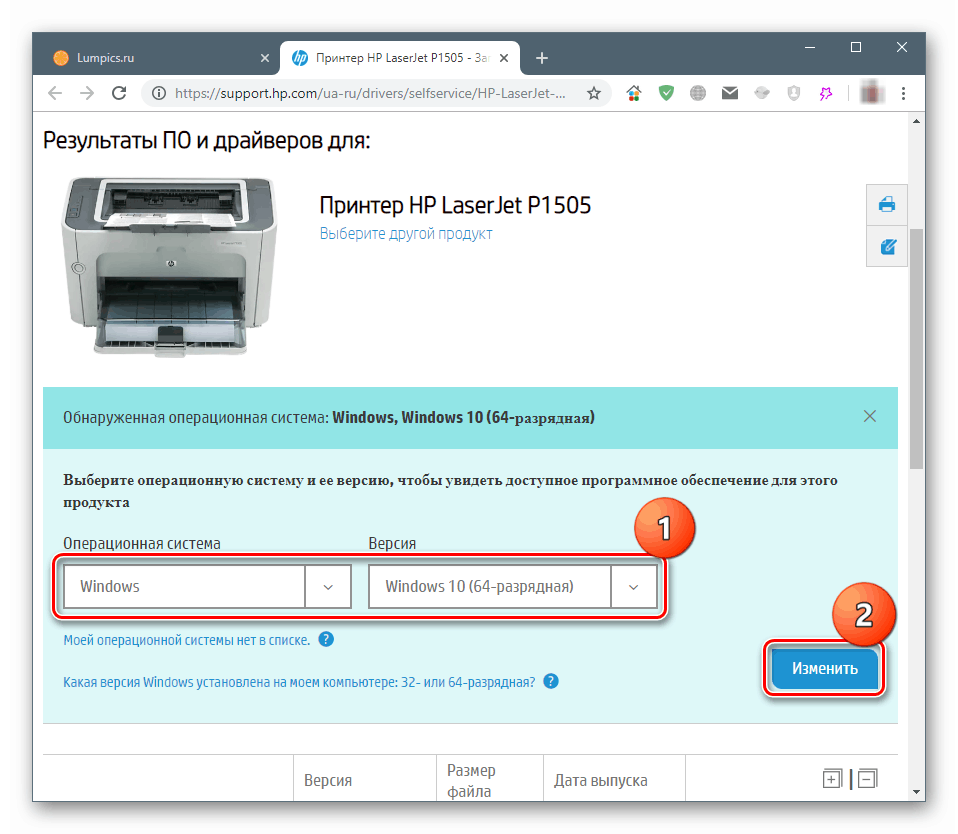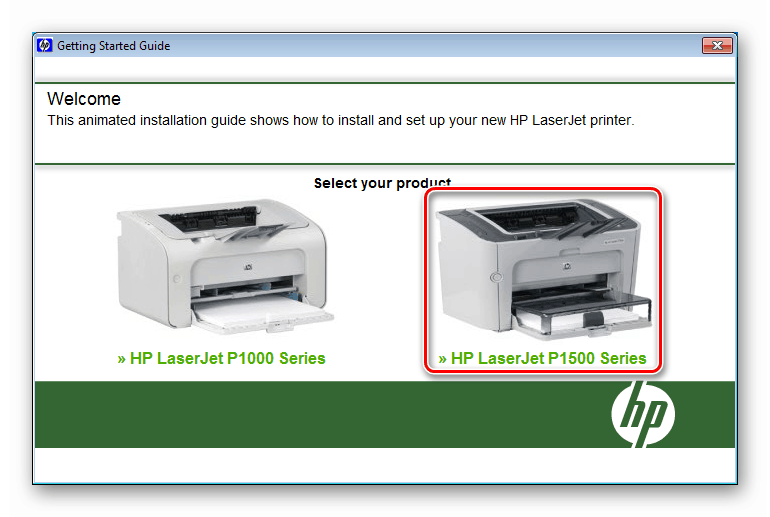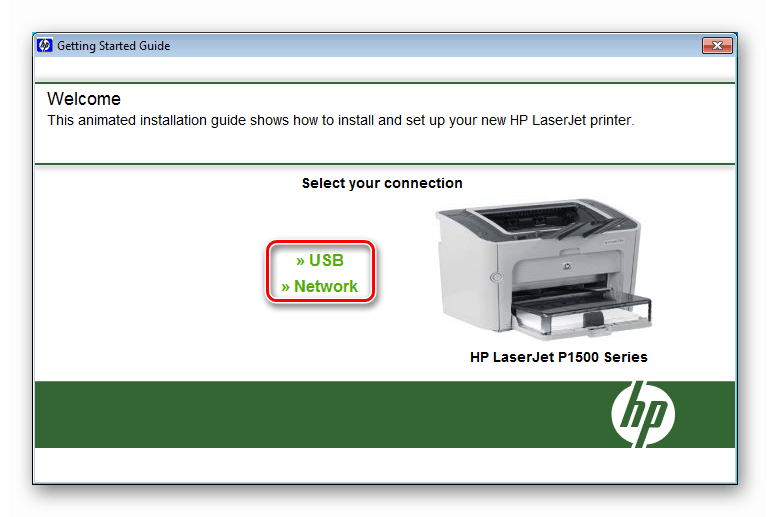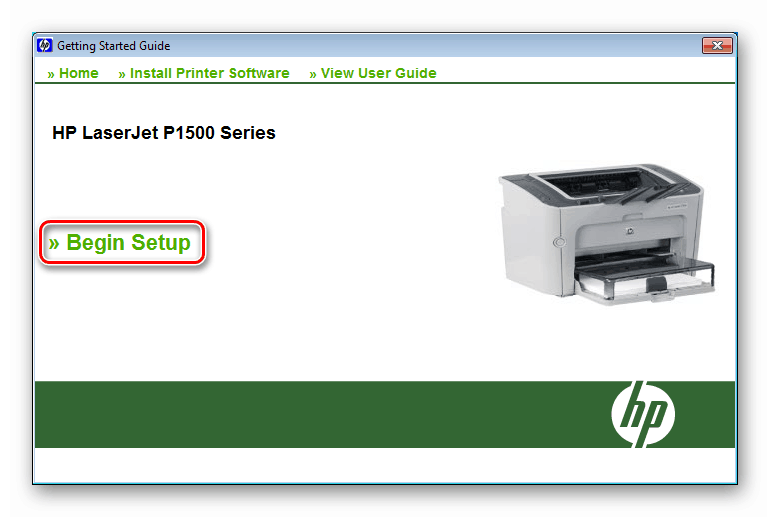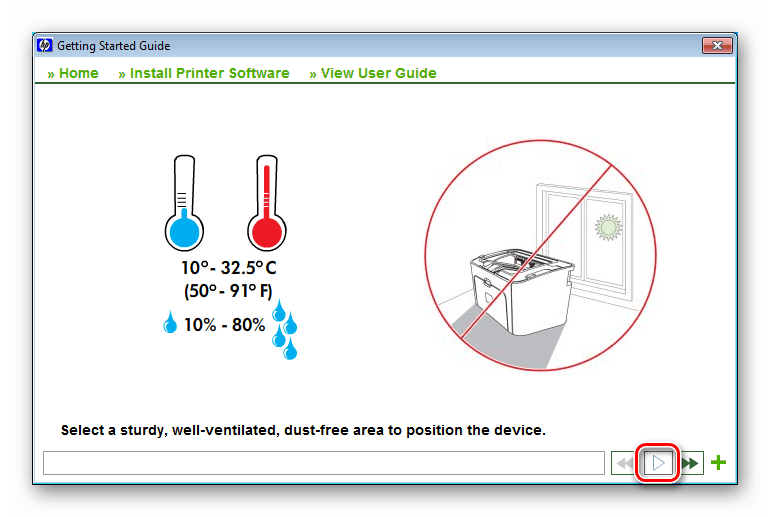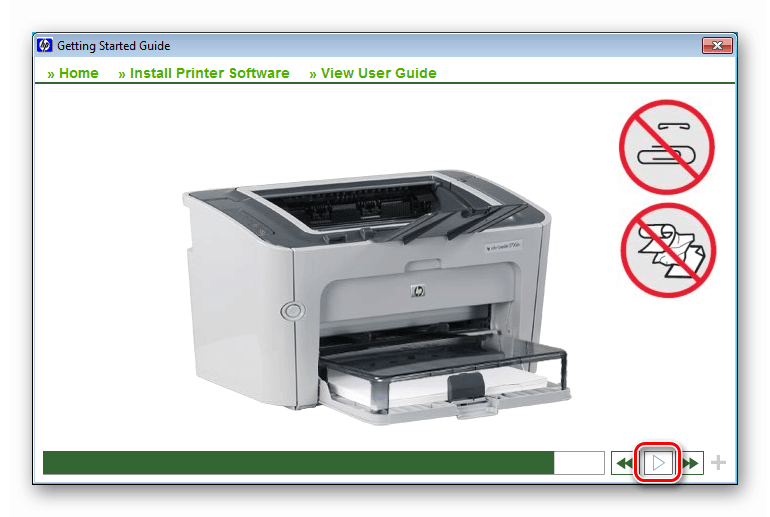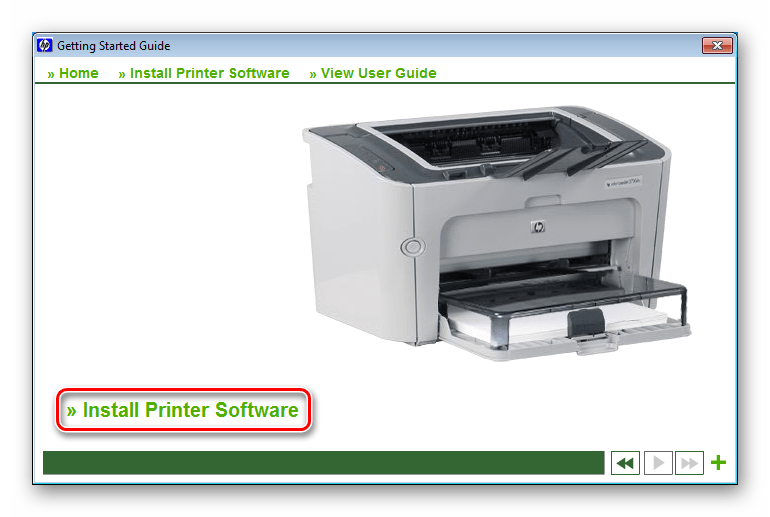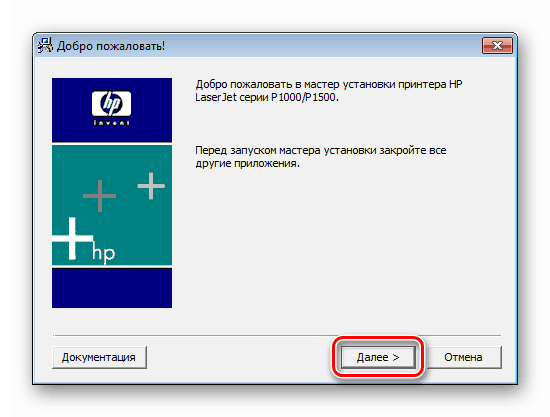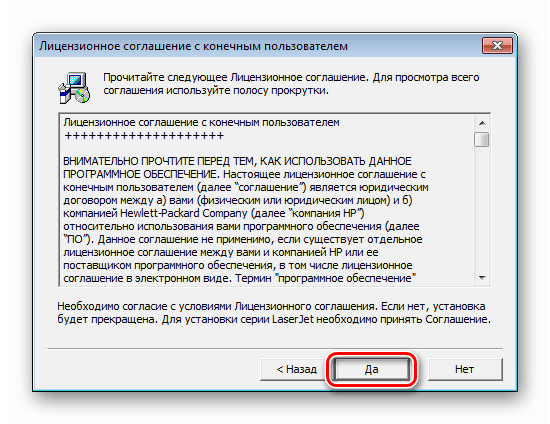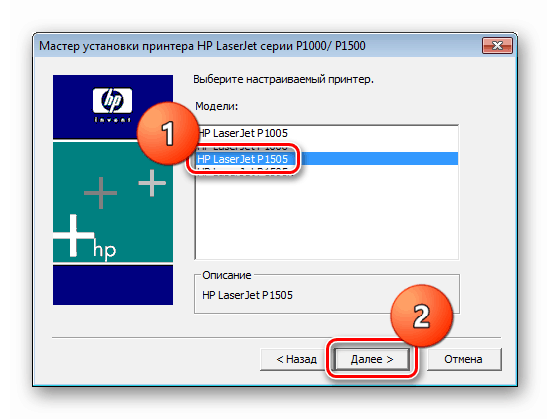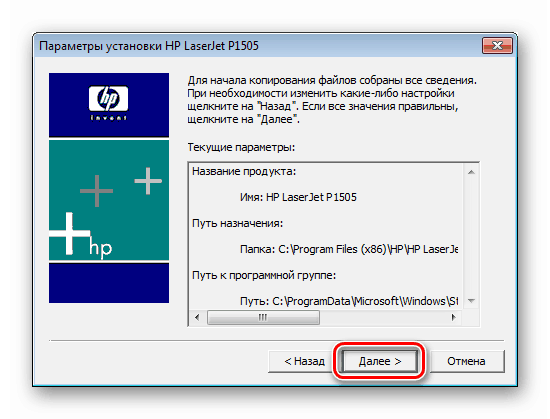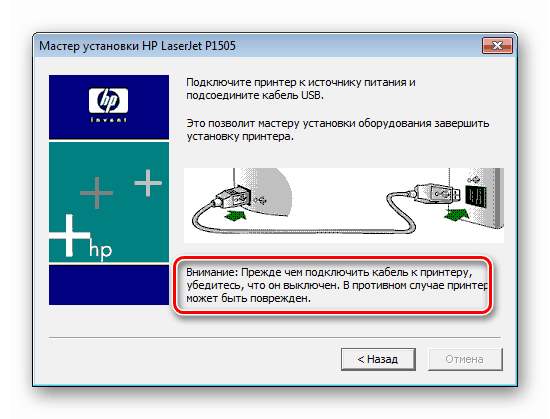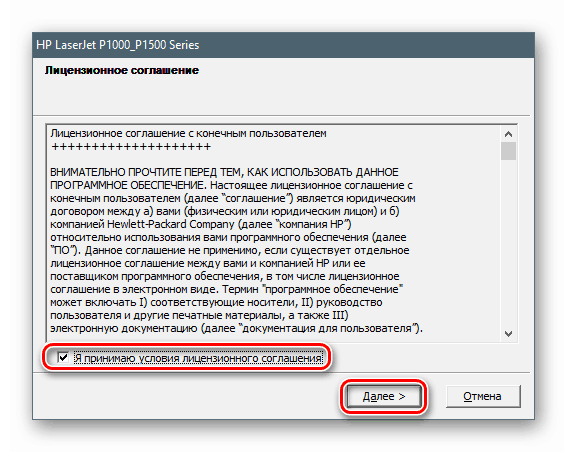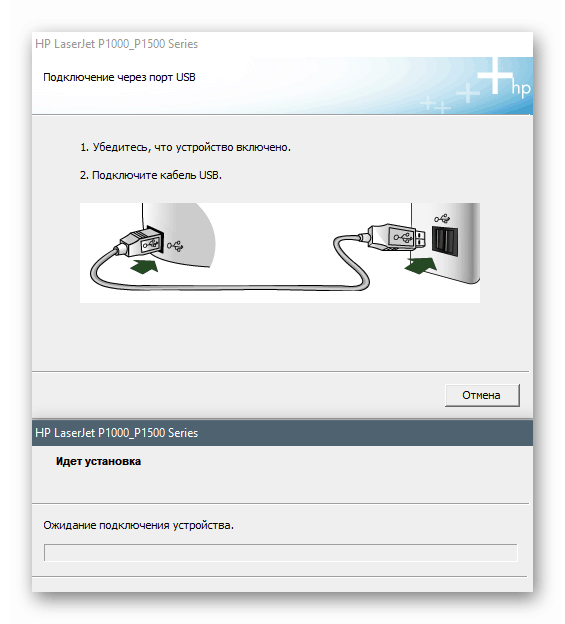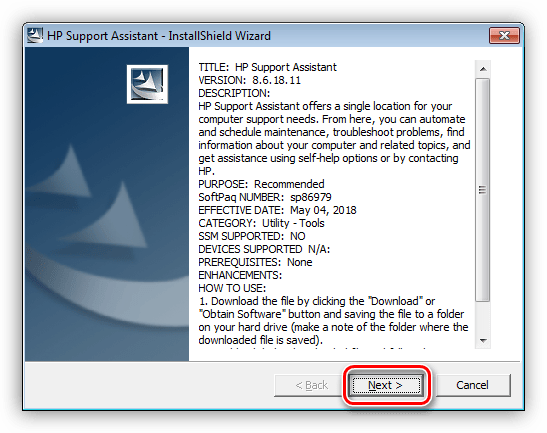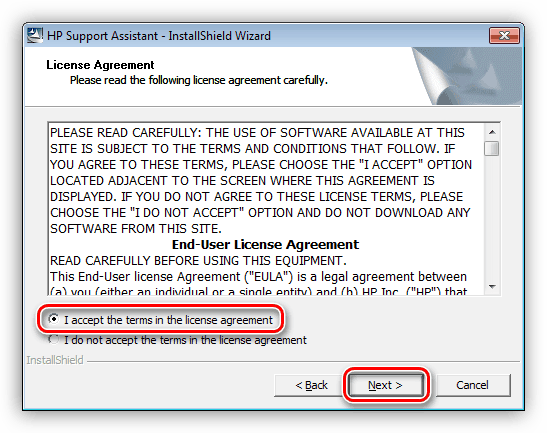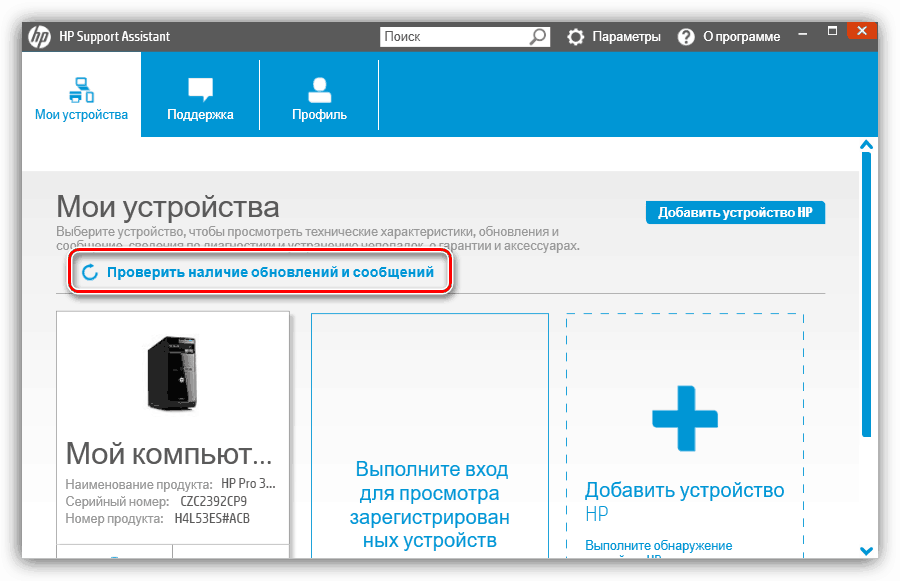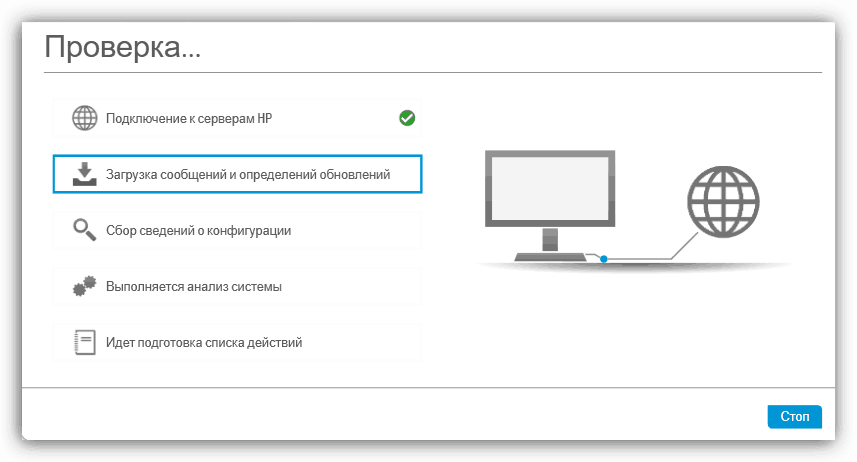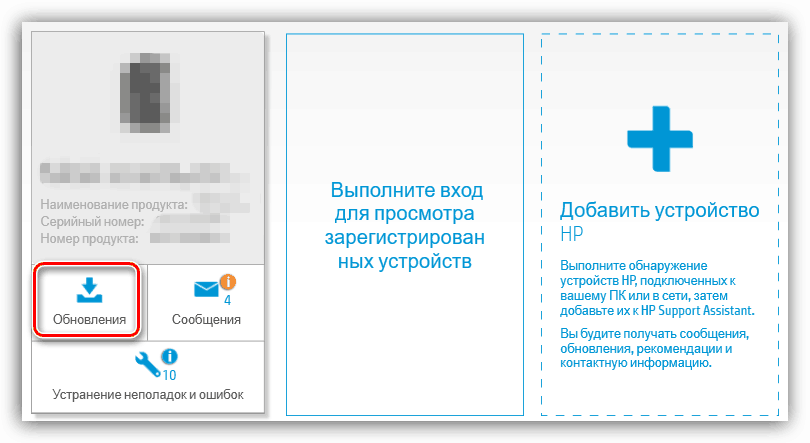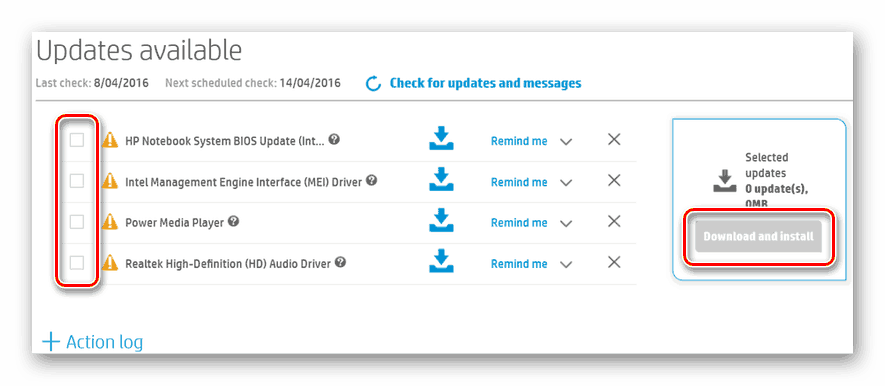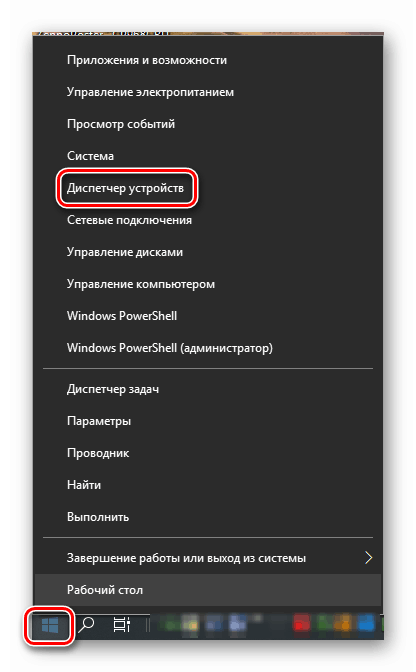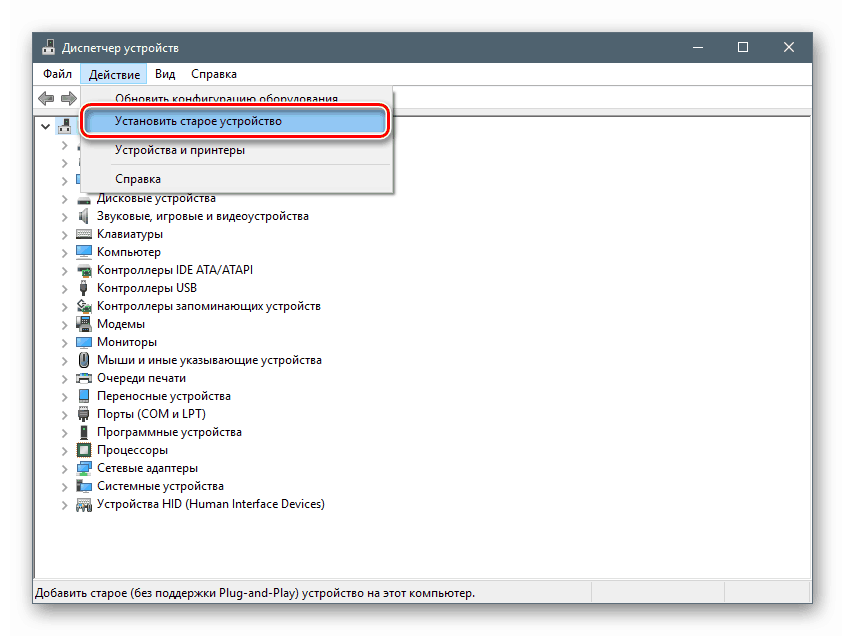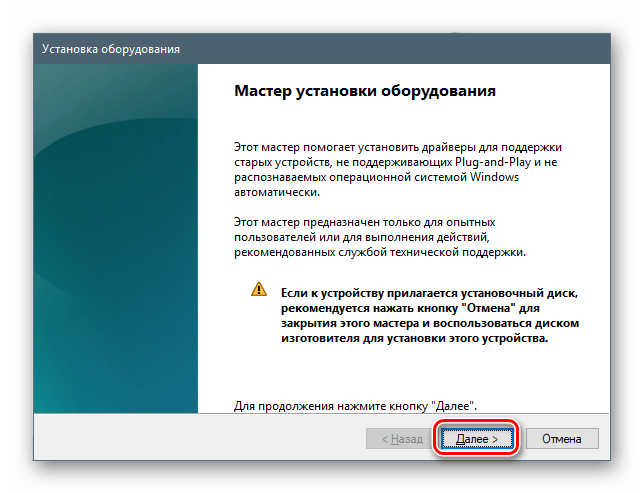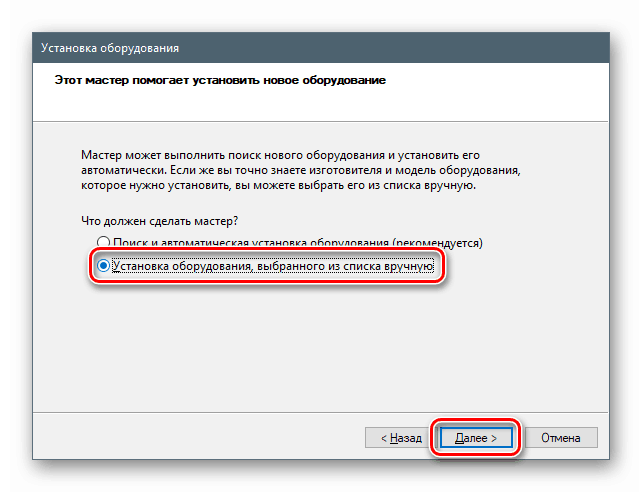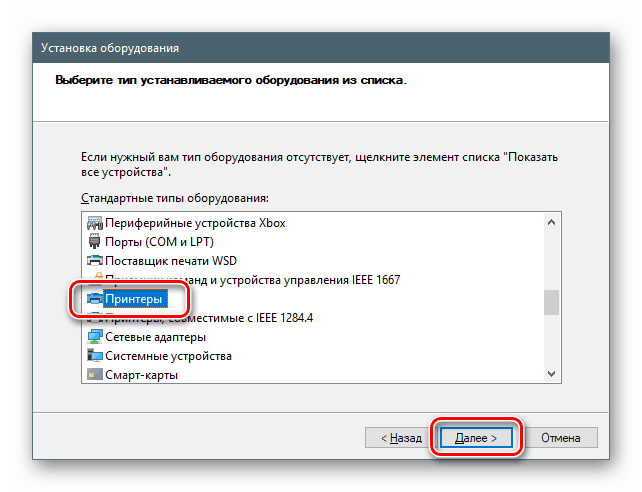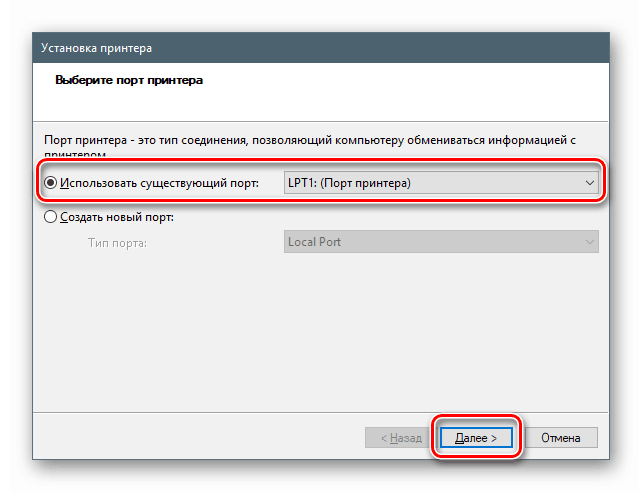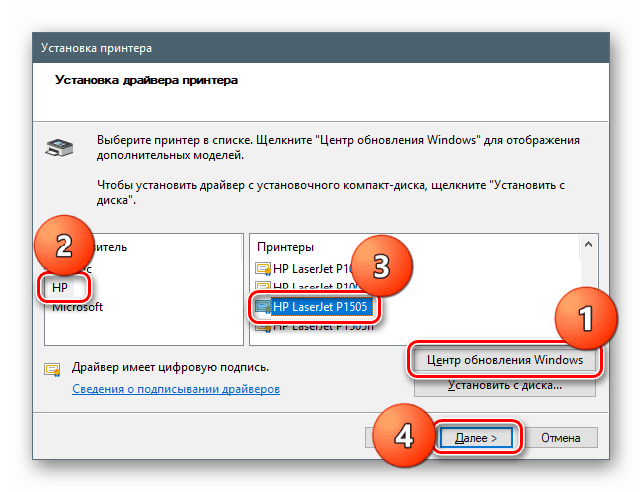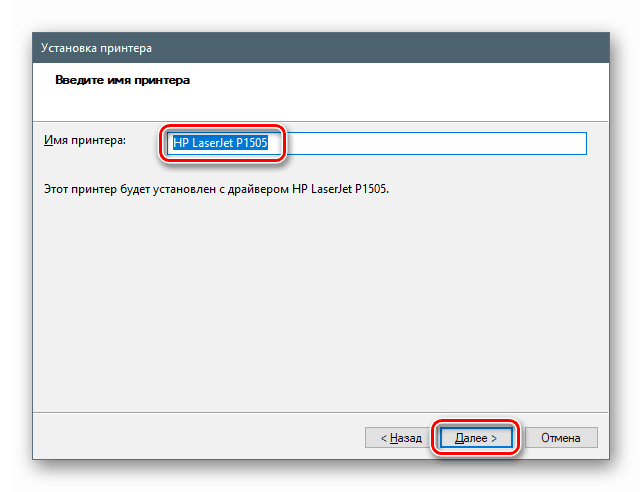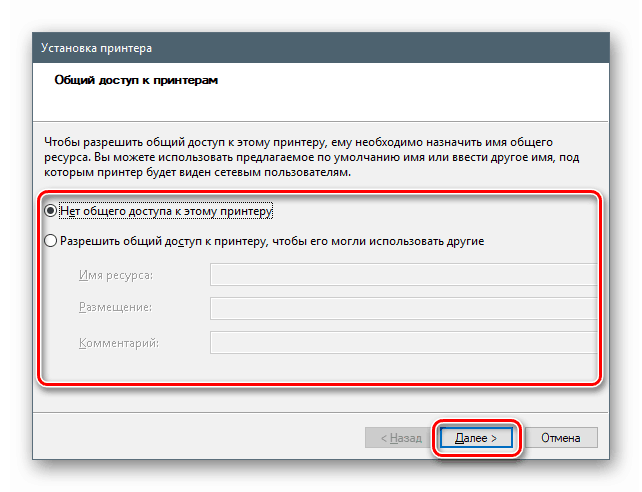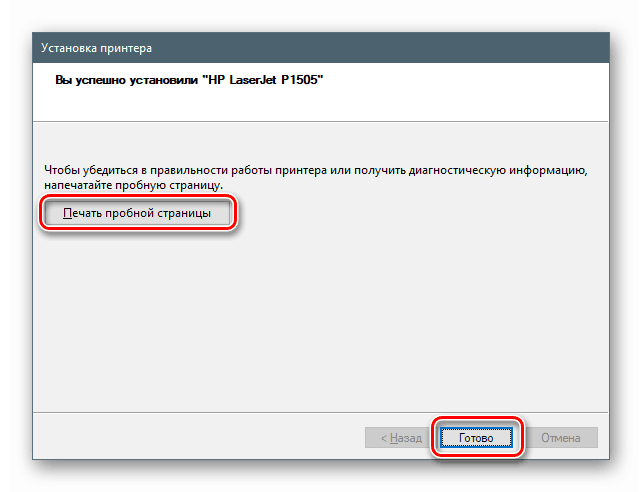Prenesite in namestite gonilnik za tiskalnik HP LaserJet P1505

Za popolno delovanje vseh naprav, povezanih z računalnikom, je potrebna posebna programska oprema - gonilniki, ki so nabor posebnih sistemskih datotek. V tem članku prenašamo in namestimo pakete za tiskalnik HP LaserJet P1505.
Vsebina
Prenesite in namestite gonilnik za HP LaserJet P1505
Obstaja več načinov za izvedbo te operacije. Lahko obiščete uradno spletno mesto za podporo, uporabite specializirane programe ali se obrnete na orodja, vgrajena v sistem.
1. način: Uradna spletna stran
Datoteke, potrebne za namestitev, so »nameščene« na ustrezni strani uradne strani za podporo Hewlett-Packard.
- Določitev operacijskega sistema, nameščenega v našem računalniku, se izvede samodejno. Če je to storjeno napačno ali če potrebujete gonilnik za drugo različico sistema, kliknite povezavo »Spremeni« .
![Prehod na spremembo različice OS na strani za prenos gonilnikov za tiskalnik HP LaserJet P1505]()
- S spustnih seznamov izberite potrebno izdajo in namero potrdite s tipko, prikazano na posnetku zaslona.
![Izbira različice OS na strani za prenos gonilnikov za tiskalnik HP LaserJet P1505]()
Upoštevajte, da je za sisteme, novejše od sistema Windows 7, na voljo samo osnovni gonilnik tiskalnika.
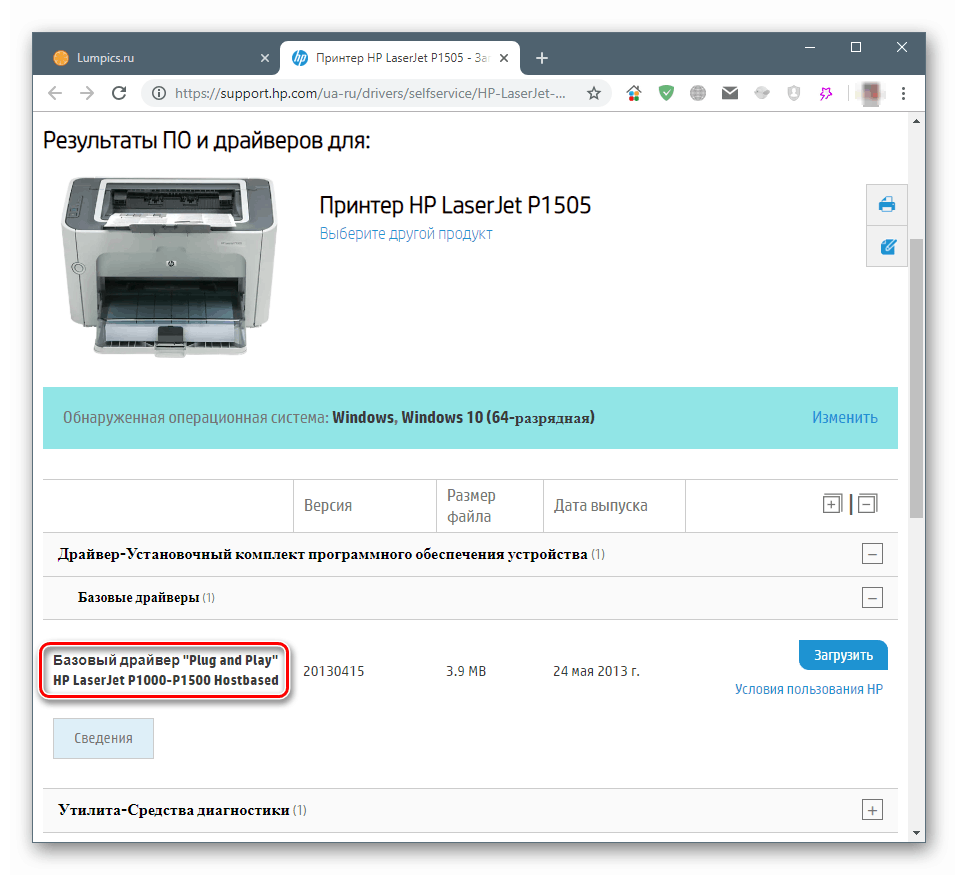
Če ste namestili "sedem" ali starejšo OS, bo seznam vseboval popolno programsko opremo, podobno tistemu, ki je na disku priložen tiskalniku.

Nato bomo ugotovili, kako namestiti vsakega od teh paketov, vendar morate najprej namestiti namestitveni program na vaš računalnik. Če želite to narediti, kliknite ustrezen gumb in počakajte, da se postopek zaključi.
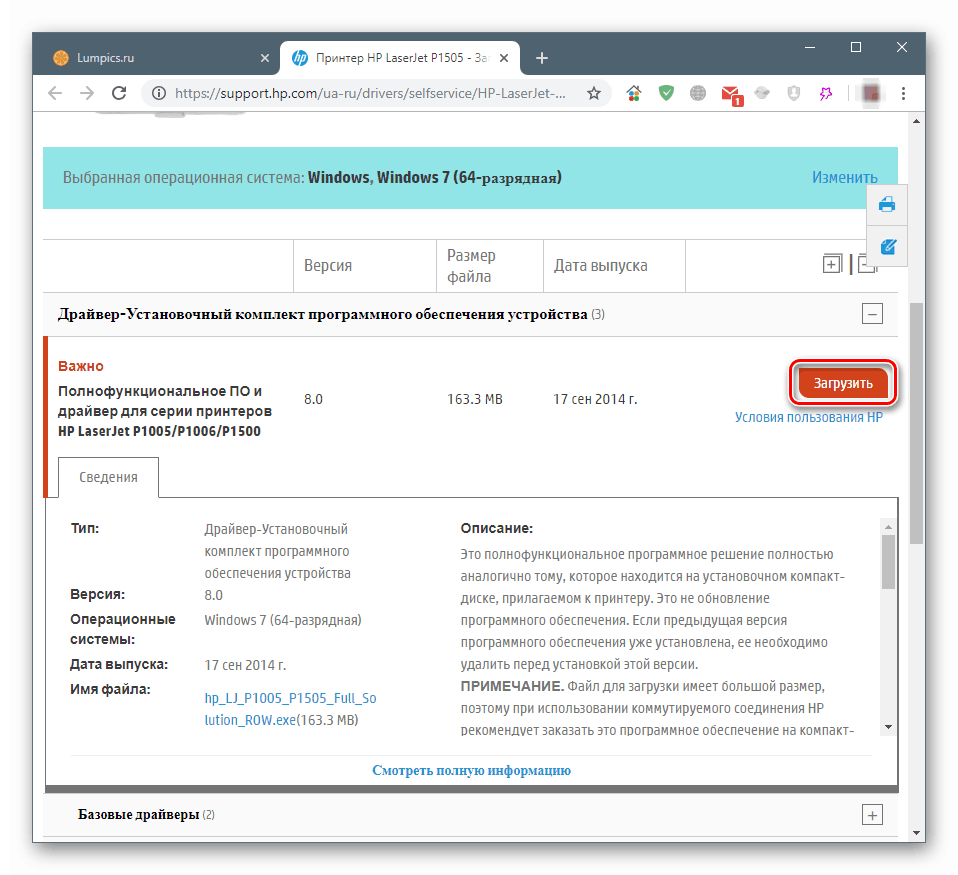
Popolna predstavljena programska oprema
- Naloženo datoteko zaženemo z dvoklikom in v začetnem oknu izberemo model našega tiskalnika ( “HP LaserJet P1500 Series” ).
![Odpre se okno za namestitev tiskalnika HP LaserJet P1505 s polno funkcijo]()
- Določimo način priključitve tiskalnika - USB ali omrežje ( "omrežje" ).
![Izbira načina povezave pri nameščanju gonilnika za tiskalnik HP LaserJet P1505]()
- Nato kliknite "Začni namestitev" .
![Odpiranje namestitve gonilnikov za tiskalnik HP LaserJet P1505]()
- Kliknite gumb »Predvajaj« (trikotnik v spodnjem desnem kotu).
![Začetek namestitve gonilnikov za tiskalnik HP LaserJet P1505]()
- Čakamo na zaključek operacije. V namestitvenem programu boste morali izvesti nekaj korakov za pripravo naprave za delovanje in ponovno pritisniti gumb »Predvajaj« .
![Postopek namestitve gonilnika za tiskalnik HP LaserJet P1505]()
- Ko so vsi koraki zaključeni, kliknite "Namestitev programske opreme tiskalnika" .
![Začetek namestitve programske opreme za tiskalnik HP LaserJet P1505]()
- V oknu, ki se odpre, kliknite Naprej .
![Nadaljujte z naslednjim korakom za namestitev programske opreme za tiskalnik HP LaserJet P1505]()
- Sprejemamo pogoje licenčne pogodbe.
![Sprejemanje licenčne pogodbe za namestitev programske opreme za tiskalnik HP LaserJet P1505]()
- Na spodnjem seznamu izberite model tiskalnika.
![Izbira modela pri nameščanju programske opreme za tiskalnik HP LaserJet P1505]()
- Kliknite "Naprej".
![Naslednji korak pri nameščanju programske opreme za tiskalnik HP LaserJet P1505]()
- Zdaj morate napravo povezati z računalnikom, po kateri bo "Čarovnik" dokončal namestitev gonilnika. Pred tem natančno preberite opozorilo, navedeno na posnetku zaslona.
![Popolna namestitev programske opreme za tiskalnik HP LaserJet P1505]()
Osnovni gonilnik tiskanja
- Po zagonu namestitvenega programa sprejemamo licenčne pogoje s potrditvijo polja (glej posnetek zaslona) in kliknite Naprej .
![Sprejem licenčne pogodbe pri nameščanju osnovnega gonilnika za tiskalnik HP LaserJet P1505]()
- Napravo povežemo z osebnim računalnikom in čakamo na dokončanje "Čarovnika" .
![Priključite napravo in dokončajte namestitev osnovnega gonilnika za tiskalnik HP LaserJet P1505]()
2. način: lastniški program
Hewlett-Packard ima lastno programsko opremo za namestitev in posodabljanje gonilnikov za svoje naprave, imenovane HP Support Assistant. Vse lahko prenesete z istega uradnega mesta.
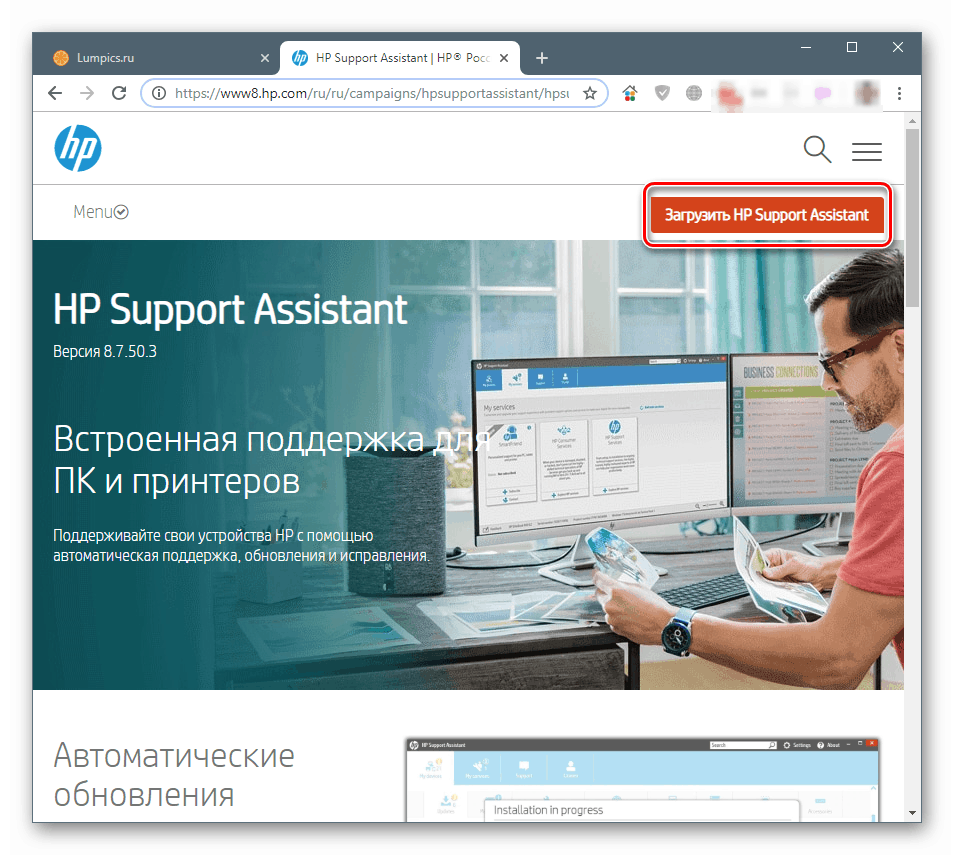
- Dvakrat kliknite na preneseno datoteko in kliknite »Naprej« .
![Zagon namestitve HP Support Assistant v sistemu Windows 7]()
- Strinjamo se s pogoji licenciranja.
![Sprejemanje licenčne pogodbe za programsko opremo HP Support Assistant za Windows 7]()
- Začnemo s funkcijo preverjanja sistema na prisotnost povezanih naprav in gonilnikov.
![Zaženite preverjanje posodobitve gonilnikov tiskalnika v HP-jevem podporniku]()
- Čakamo na zaključek tega postopka.
![Postopek preverjanja posodobitev gonilnikov tiskalnika v HP-jevem podporniku]()
- Na seznamu izberite ustrezen položaj in kliknite gumb za posodobitev.
![Zagon postopka posodobitve gonilnika tiskalnika HP LaserJet 1022 v HP-jevem podporniku za podporo]()
- Nato označite potrebne datoteke in začnite postopek. Po zaključku bo celotna naprava pripravljena za delovanje.
![Prenos in namestitev posodobitev gonilnikov za HP 1022 s pomočjo HP Support Assistant]()
3. način: Programi tretjih oseb
V obsežnosti globalnega omrežja najdete orodja, ki vam omogočajo, da voznike posodabljate, pa tudi namestite programsko opremo za nove naprave. Eden takšnih programov je Rešitev DriverPack . Kako ga uporabiti za reševanje današnje težave, si lahko preberete v članku na spodnji povezavi.
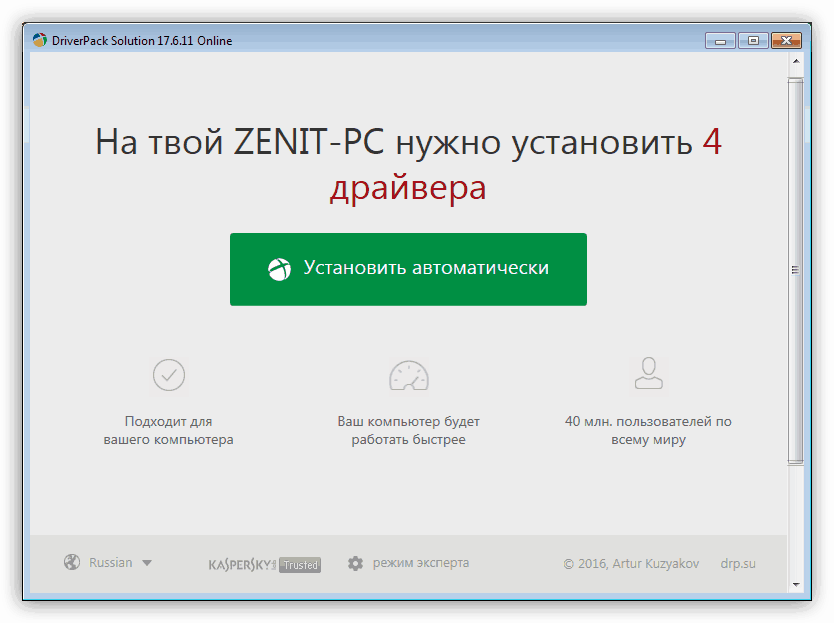
Več podrobnosti: Kako posodobiti gonilnike v računalniku s pomočjo DriverPack Solution
4. način: ID strojne opreme
Identifikator (ID) je edinstvena številka ali koda, ki je dodeljena vsem napravam, povezanim z računalnikom. Z njim lahko iščete potrebne gonilnike na posebnih spletnih mestih v omrežju. HP LaserJet P1505 ima takšen ID:
USBPRINTVID_03F0&PID_4017
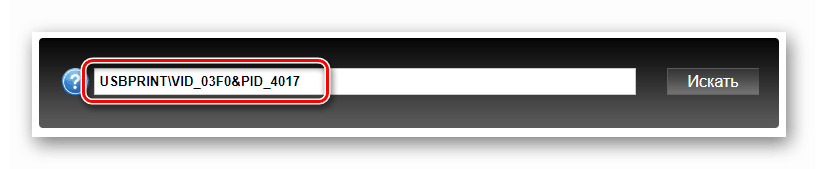
Več podrobnosti: Poiščite gonilnike po strojni opremi
5. način: Sistemska orodja
Operacijski sistemi družine Windows imajo vgrajeno shrambo, ki vsebuje gonilnike za različne naprave, vključno s tiskalniki. Spodaj bomo navedli načine za dostop do tega orodja za različne različice sistema Windows.
Windows 10
- Odprite kontekstni meni sistema z desnim klikom na gumb »Start« in izberite postavko »Upravitelj naprav« .
![Preklop na Device Manager iz sistemskega menija v sistemu Windows 10]()
- V oknu "Dispečer" kliknemo katero koli vejo, nato odpremo meni "Dejanje" in zaženemo "Čarovnik za namestitev strojne opreme" (postavka "Namestitev stare naprave" ).
![Zagon čarovnika za namestitev strojne opreme iz upravitelja naprav v sistemu Windows 10]()
- Kliknite "Naprej".
![Nadaljnja namestitev gonilnika za tiskalnik HP LaserJet P1505 z uporabo standardnih orodij Windows 10]()
- S seznama izberemo ročno namestitev opreme.
![Izbira ročne namestitve gonilnika za tiskalnik HP LaserJet P1505 s standardnimi orodji Windows 10]()
- Iščemo predmet "Tiskalniki" .
![Izbira tiskalnikov pri nameščanju gonilnika za HP LaserJet P1505 s standardnimi orodji Windows 10]()
- Zapustimo privzeta vrata in gremo dalje.
![Izbira vrat pri nameščanju gonilnika za tiskalnik HP LaserJet P1505 z uporabo standardnih orodij Windows 10]()
- Na levi kliknite ime proizvajalca HP, na desni pa iščemo svoj model. Če ga ni na seznamu, posodobite skladišče s klikom na gumb "Windows Update" . Po krajšem čakanju bo sistem "dvignil" podatke iz Microsoftovih strežnikov.
![Izbira modela pri nameščanju gonilnika za tiskalnik HP LaserJet P1505 z uporabo standardnih orodij Windows 10]()
- Dajte tiskalniku nekaj imena ali pustite tisto, ki ga ponuja "Master" .
![Dodelitev imena naprave pri nameščanju gonilnika za tiskalnik HP LaserJet P1505 s standardnimi orodji Windows 10]()
- Nato po potrebi konfiguriramo skupno rabo in nato kliknemo »Naprej«.
![Nastavitve skupne rabe pri nameščanju gonilnika za tiskalnik HP LaserJet P1505 z uporabo standardnih orodij Windows 10]()
- V zadnjem oknu lahko poskusite natisniti stran in dokončati namestitev z gumbom »Končaj« .
![Popolna namestitev gonilnika za tiskalnik HP LaserJet P1505 z uporabo standardnih orodij Windows 10]()
Windows 8 in 7
Razlika v dejanjih za te različice OS od "desetine" je le v načinu dostopa do "Upravitelja naprav" . Če želite priti do tega vtičnika, morate poklicati vrstico »Zaženi« s kombinacijo tipk Win + R in zagnati ukaz
devmgmt.msc
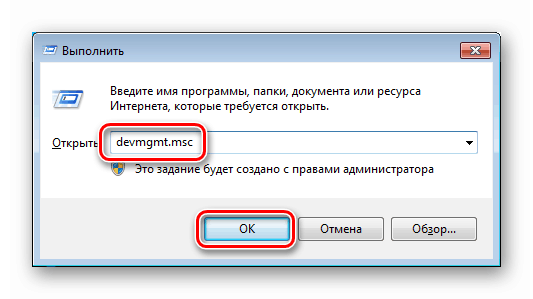
Windows XP
Shramba Win XP ne vsebuje ustreznega gonilniškega paketa. Če imate ta sistem nameščen, uporabite enega od prejšnjih metod.
Zaključek
Pri delu z vozniki je treba upoštevati dve pravili. Najprej uporabite samo pakete, ki so zasnovani izključno za vašo napravo. Drugič, ne prenašajte datotek s sumljivih spletnih mest ali storitev gostovanja datotek, še posebej, če se vam ponudi, da sprejmete SMS ali plačate na drug način. Uporabljajte samo uradna spletna mesta ali vire, ki jih ponuja soringpcrepair.com .